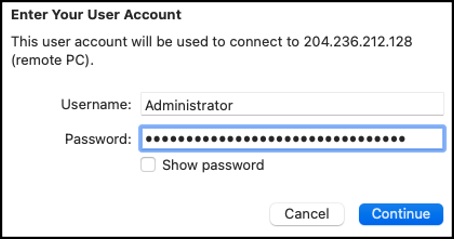Acesso via Windows 10 (ou superior)
No Windows 10 ou 11, use o aplicativo Conexão de Área de Trabalho Remota (Remote Desktop Connection) que já vem pré-instalado no sistema. Siga as etapas abaixo:
- Abra o menu “Iniciar” do Windows e, na barra de pesquisa, digite “Conexão de Área de Trabalho Remota” (ou apenas “Remote Desktop Connection”).
- Clique no ícone do aplicativo nos resultados da busca para executá-lo.
- Na janela do aplicativo RDC, você encontrará um campo chamado “Computador”. Digite ali o “endereço IP” ou “nome do host” do seu servidor VPS fornecido pela Locaweb.
- Em seguida, clique em “Mostrar opções” para exibir as configurações adicionais.
- No campo “Nome de usuário”, digite o nome do “administrator” (administrador), que é o padrão para acesso ao Windows Server.
6. Após preencher, verifique se os dados estão corretos.

7. Clique no botão “Conectar” para começar a se conectar ao servidor.
8. A aplicação tentará estabelecer a conexão usando o IP/host fornecido.
9. Ao conectar, aparecerá uma mensagem solicitando o nome de usuário e a senha. Como o nome de usuário já estará preenchido, basta digitar a senha do administrador do servidor.
10. Em seguida, clique em “OK” para continuar com a conexão.
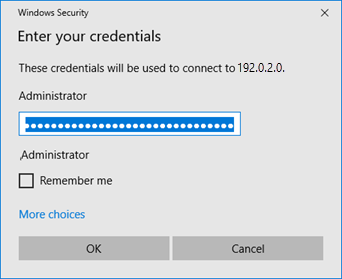
11. Na primeira vez que você se conecta, o Windows pode exibir um aviso de segurança. Esse aviso ocorre porque o certificado de segurança do servidor não é reconhecido como confiável (o que é comum em conexões RDP). Não se preocupe: desde que você esteja conectado ao seu IP/servidor correto, é seguro prosseguir. Clique em “Sim” para confirmar e estabelecer a conexão
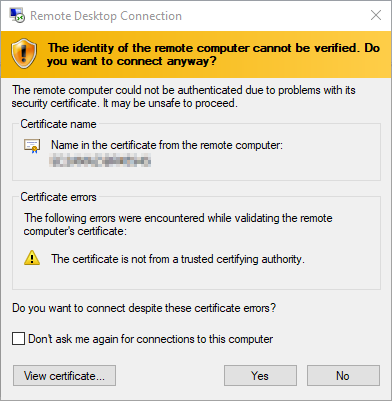
12. Após aceitar o aviso de segurança, aguarde alguns instantes enquanto a área de trabalho remota é carregada.
Acesso via macOS
- Abra a App Store no seu Mac e procure por Windows App.
- Clique em “Obter” (Get) e instale o aplicativo.
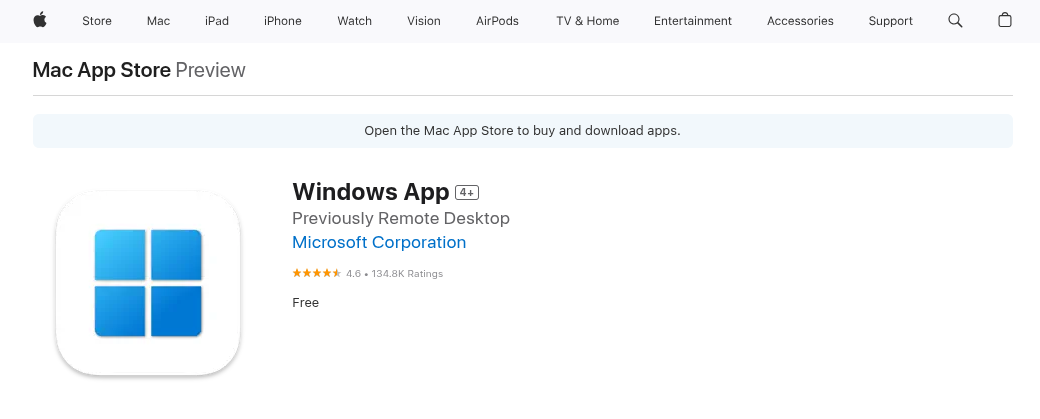
3. Após a instalação, abra o aplicativo.
4. Para adicionar uma conexão do seu VPS, clique no botão “+” (Adicionar) no topo da janela.
5. Escolha a opção “Add PC” (Adicionar PC). Um formulário será exibido para configurar as informações do novo computador remoto que você quer acessar.
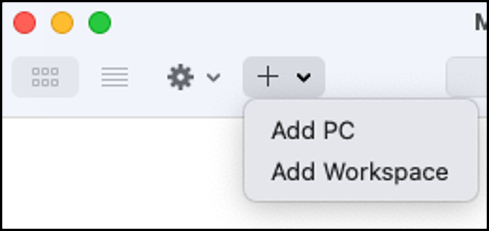
6. Encontre o campo PC name (Nome do PC) presente no formulário e digite o endereço IP ou nome do host do seu VPS Windows.
7. Clique em Add (Adicionar) para salvar esta configuração. O aplicativo voltará à tela inicial e exibirá o novo servidor cadastrado (identificado pelo IP ou nome fornecido).
8. Para se conectar, dê dois cliques no ícone do seu VPS ou clique com o botão direito nele e escolha a opção “Connect” (Conectar). Imediatamente, o aplicativo iniciará a conexão RDP com o servidor.
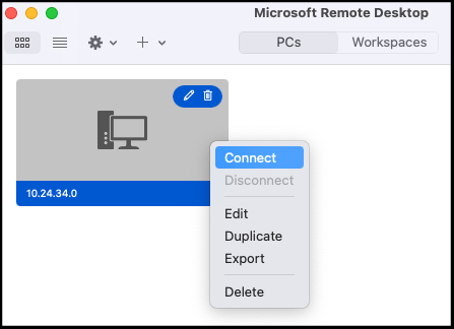
9. Ao tentar conectar, o aplicativo pedirá as credenciais do Windows, como o “Username” (usuário) e a “Password” (senha). No campo de usuário, digite “Administrator” (usuário padrão do Windows Server) e, no campo de senha, informe a senha de administrador do seu VPS (a mesma fornecida pela Locaweb).
10. Em seguida, clique em “Continue” (Continuar) para efetuar o login no servidor.